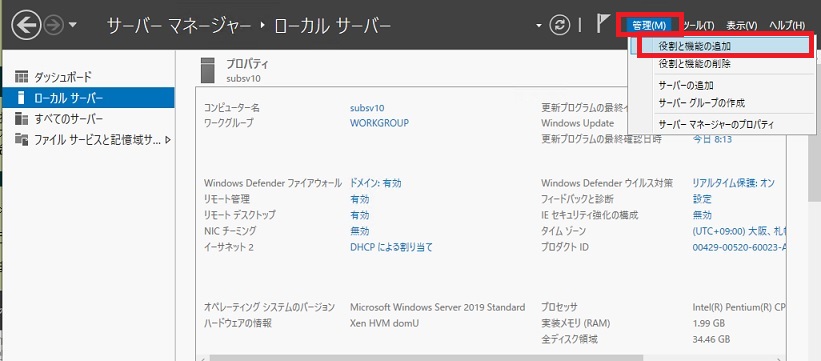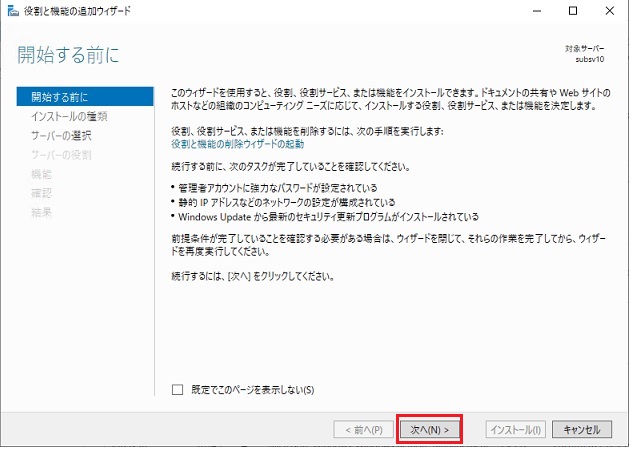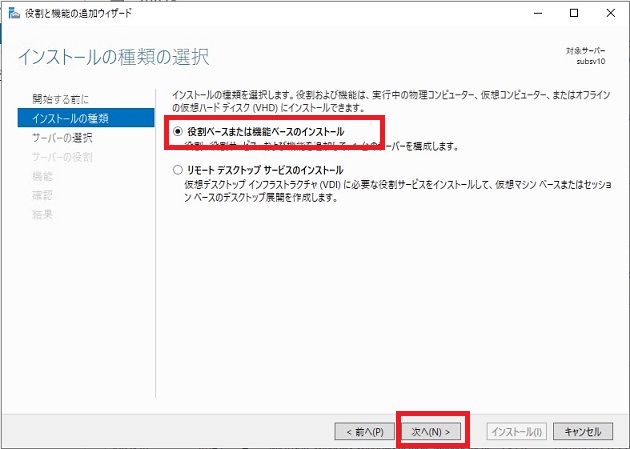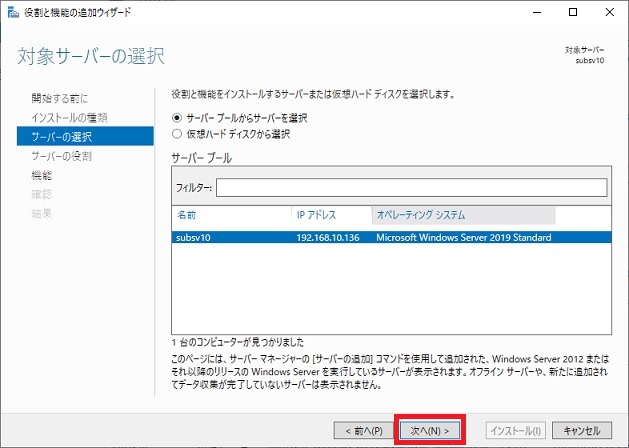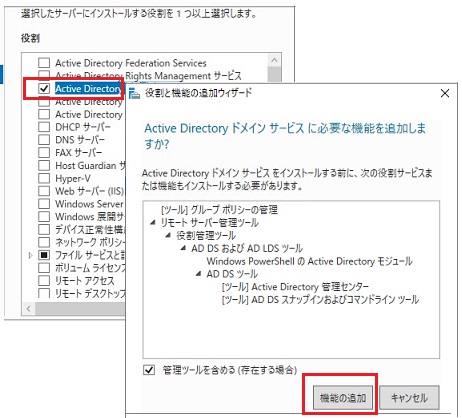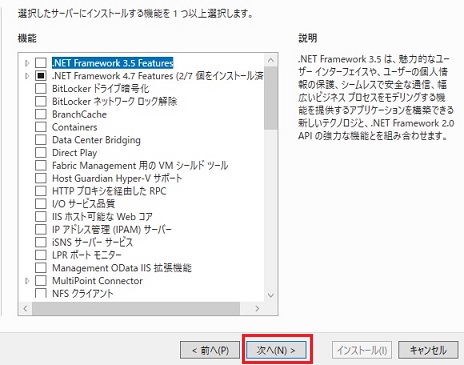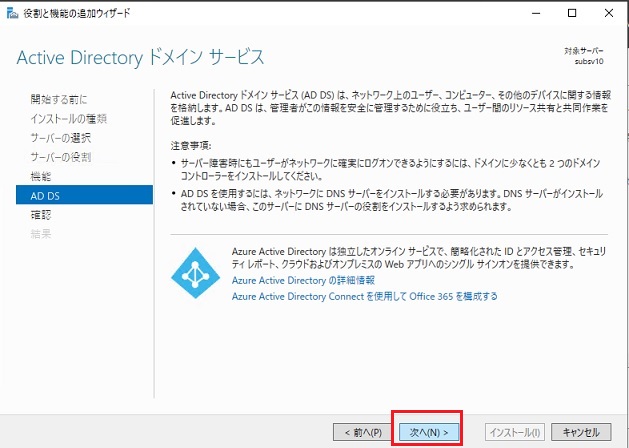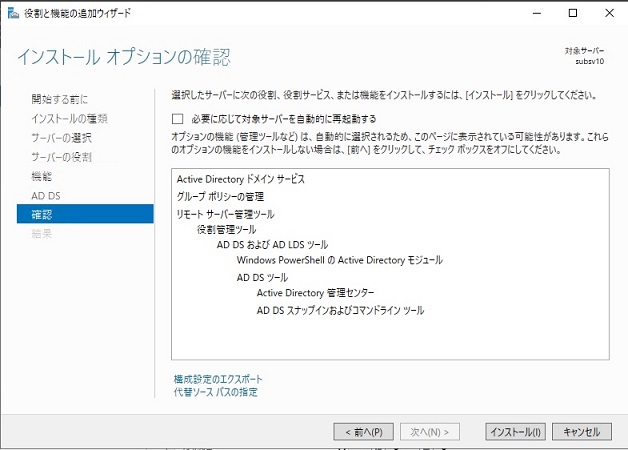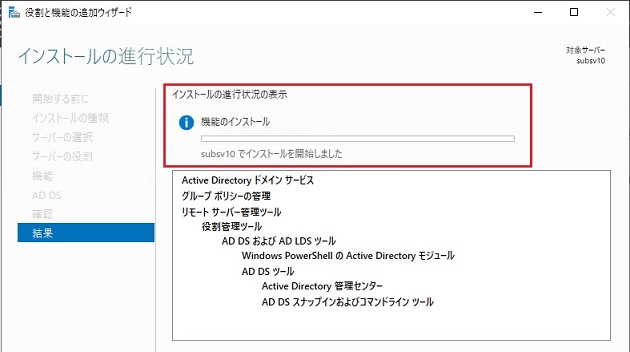Presented by DMZ. (非武装エリア)
最終更新日: 2020年2月7日
(This site is not official.)
最終更新日: 2020年2月7日
(This site is not official.)
ActiveDrectory機能のインストール
Active Directory(AD)はWindowsにおける認証基盤であり、同時にセキュリティ基盤をサポートするためのソリューションです。 ADを利用することでユーザに割り当てたIDを使い、ADに参加しているすべてのWindowsマシンに同じIDを使ってログインができ、ユーザや利用するPCごとに最適なマシンリソースを適用できるようになります。
以下では、初めてADを構築する場合に必要な知識について述べていきます。
GUIの場合
標準状態のWindows ServerにはActive Directoryを使うのに必要なソフトは組み込まれていません。まずADを使うために必要な機能の組み込みを行います。
1) スタートボタンでスタートアップ画面をを開き、”サーバー マネージャー”を開く。
2) ローカルサーバを選択して、上部のメニューから[管理]-[役割と機能の追加]を選択
開始する前にの画面が表示されたらそのまま[次へ] をクリックする。
インストールの種類の選択は”役割ベースまたは機能ベースのインストール”のままで[次へ]をクリック
対象サーバはそのままで[次へ]をクリック
役割の中から”Active Directory ドメインサービス”を選びそのまま[機能の追加]をクリックします。
最初の画面に戻るのでそのまま[次へ]をクリック
機能の選択画面になるのでそのまま[次へ]をクリック
注意事項が表示されるので、そのまま[次へ]をクリック
インストールオプションが表示されるので、[インストール]をクリックしてインストールを開始します。
インストールが始まります。 インストールが完了するまで数分かかります。
状況表示が”正常に完了しました”と表示されれば、インストールは完了です。 引き続き、ADの構成を行っていきます。
標準状態のWindows ServerにはActive Directoryを使うのに必要なソフトは組み込まれていません。まずADを使うために必要な機能の組み込みを行います。
Server Coreのようにコマンドしか使えない環境では、次のようにADの機能を組み込みます。
最初にコマンドをPowerShellに切り替えます。
C:\ > poweshell
PS C:\>
続いて”AD--Domain-Services”を組み込みます。
PS C:\> Install-windowsfeature -name AD-Domain-Services -IncludeManagementTools
インストールが開始され、しばらく(数分~十数分)すると組み込みは完了します。完了後、引き続き、ADの構成を行っていきます。